excel自动筛选
演示机型:联想ThinkPad E14
系统版本:i7-1165G7,windows10
软件版本:excel2020版
excel是现在很常见的办公软件之一,通过“开始”里的“筛选”功能,可以进行自动筛选。
一、第一步
点击【数据】-【筛选】。

二、第二步
操作完成后数据区域的第一行(抬头)处每个单元格产生了一个下拉箭头。
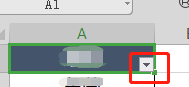
三、第三步
点击一个抬头的下拉按钮,可以看到最上面有三个排序功能,“升序”、“降序”和“按颜色排序”。
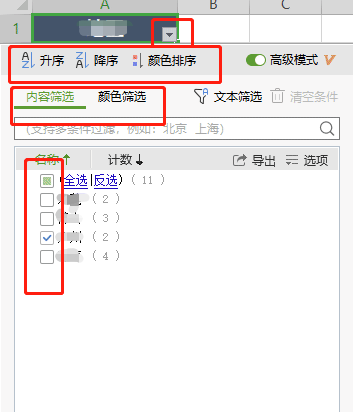
下面的选择框中点击【全选】按钮会把所有内容选中。也可以直接取消【全选】状态,用鼠标手动选择要筛选出数据。
四、第四步
点击【确定】按钮后,表格就只显示你所筛选的数据,其余数据都被自动隐藏了。
行号处都会显示成蓝色,表示已执行自动筛选。
[免责声明]
文章标题: excel自动筛选
文章内容为网站编辑整理发布,仅供学习与参考,不代表本网站赞同其观点和对其真实性负责。如涉及作品内容、版权和其它问题,请及时沟通。发送邮件至36dianping@36kr.com,我们会在3个工作日内处理。
相关产品
查看更多同类产品
关注
36氪企服点评
公众号

打开微信扫一扫
为您推送企服点评最新内容
消息通知
咨询入驻
商务合作
























